Rechnungen
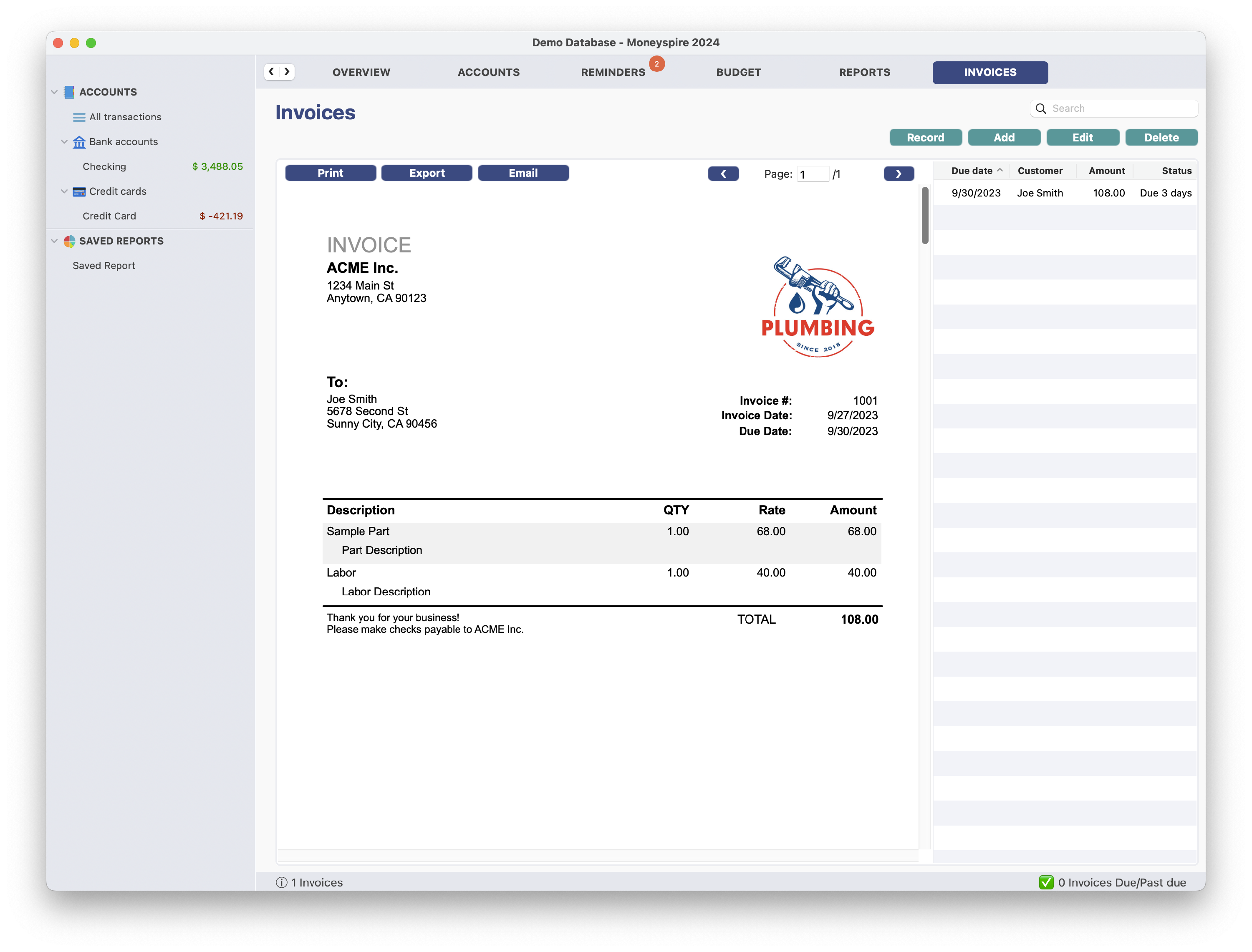
Mit Moneyspire können Sie Rechnungen erstellen und verwalten (in der Version Moneyspire Pro). Um eine Rechnung hinzuzufügen, klicken Sie auf den Menüpunkt Rechnungen und dann auf die Schaltfläche Hinzufügen. Um eine Zahlung für eine Rechnung zu erfassen, wählen Sie die Rechnung in der Liste aus und klicken Sie auf die Schaltfläche Erfassen. Sie können Rechnungen auch ausdrucken oder als PDF exportieren. Sie können Rechnungen auch per E-Mail versenden und werden benachrichtigt, wenn der Empfänger die Rechnung ansieht.
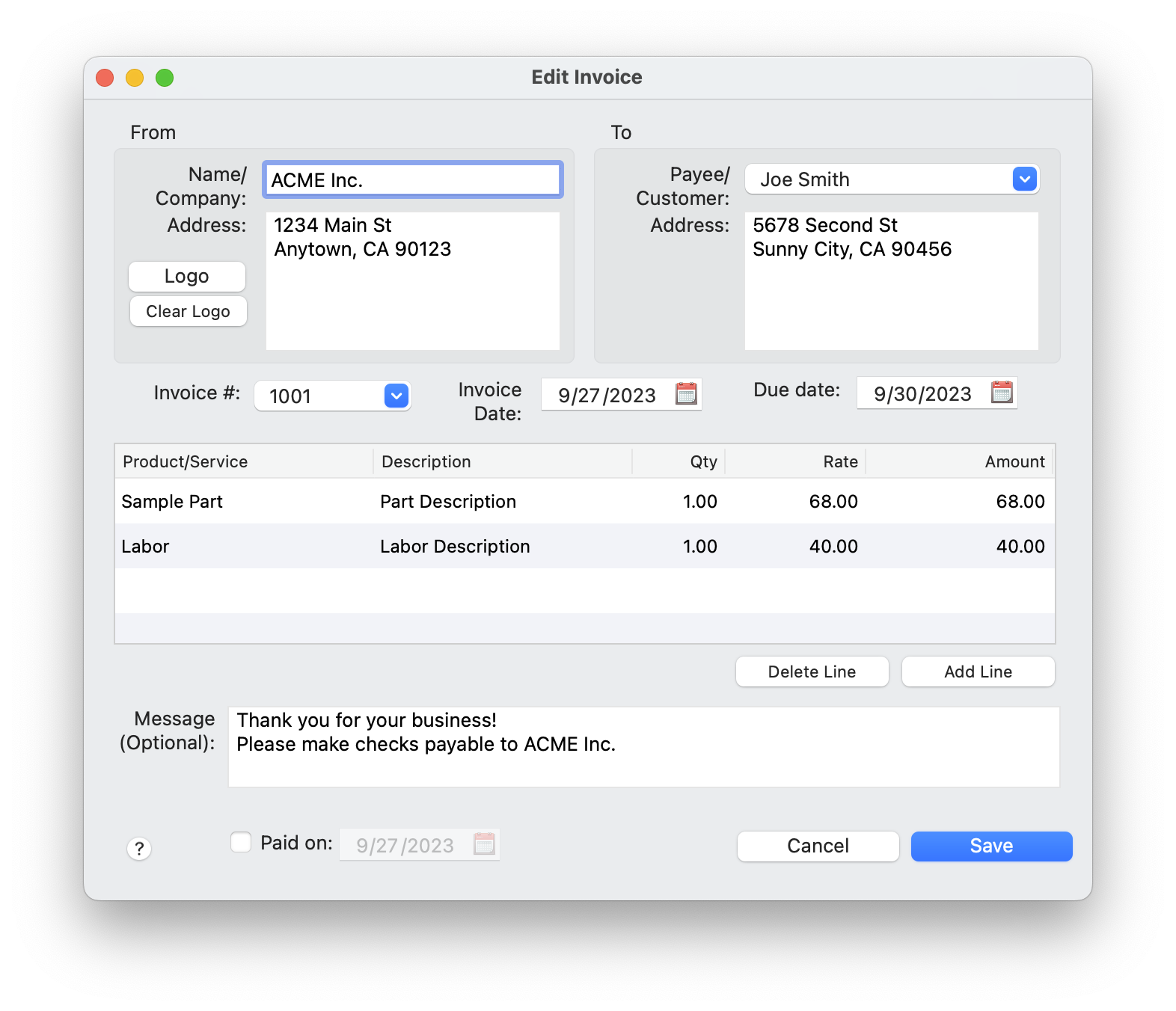
Nachstehend finden Sie eine Erläuterung der Felder, die Sie ausfüllen müssen:
Name/Firma
Dies ist Ihr Name oder der Name Ihres Unternehmens.
Adresse
Dies ist Ihre Adresse oder die Adresse Ihres Unternehmens.
Logo
Klicken Sie auf diese Schaltfläche, um ein Logobild für die Rechnung auszuwählen. Die Bildgröße sollte 150×150 (oder ein ähnliches Format) betragen.
Zahlungsempfänger/Kunde
Dies ist der Name Ihres Kunden.
Adresse
Dies ist die Adresse Ihres Kunden.
Invoice #
Dies ist die Rechnungsnummer. Sie können auf das Dropdown-Menü klicken und Nächste Rechnungsnummer wählen.
Datum der Rechnung
Dies ist das Datum der Rechnung.
Fälligkeitsdatum
Dies ist das Datum, an dem die Rechnung fällig ist.
Produkt/Dienstleistung
Dies ist der Name des Produkts oder der Dienstleistung.
Beschreibung
Dies ist die Beschreibung des Produkts oder der Dienstleistung.
Qty (Menge)
Dies ist die Menge des Produkts oder der Dienstleistung.
Bewerten Sie
Dies ist der Preis des Produkts oder der Dienstleistung.
Betrag
Dies ist die Summe der Einzelposten.
Zeile löschen
Klicken Sie auf diese Schaltfläche, um eine ausgewählte Zeile zu löschen.
Zeile hinzufügen
Klicken Sie auf diese Schaltfläche, um der Rechnung eine Zeile hinzuzufügen.
Nachricht (fakultativ)
Hier können Sie der Rechnung eine individuelle Nachricht hinzufügen, z. B. Ihre Zahlungsdaten und eine Danksagung.
Bezahlt am:
Dies ist das Datum, an dem die Rechnung beglichen wurde.